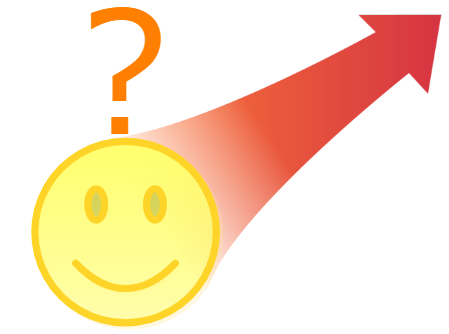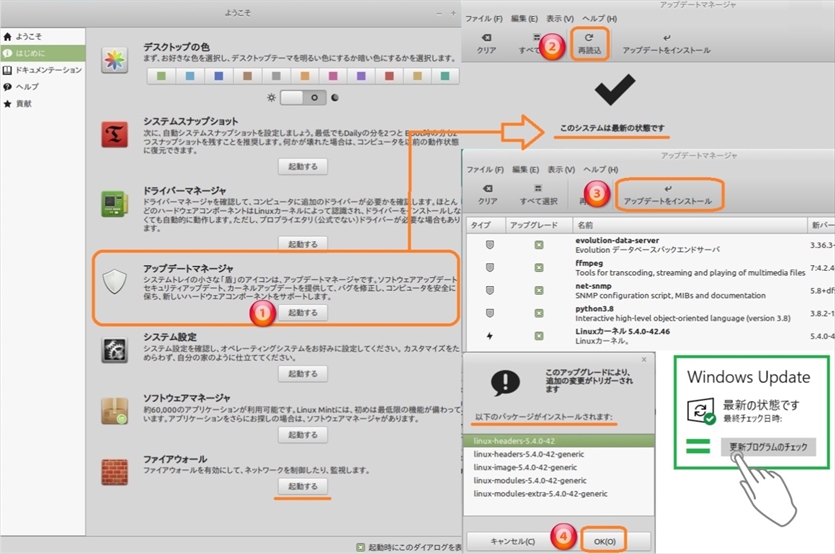MCU開発Eclipse IDE画面の表示情報量は多く、ディスプレイサイズや解像度が小さいと非効率です。効率的MCU開発ディスプレイサイズと解像度を検討し、Windows 11ノートPCに適したディスプレイサイズと要件を考察しました。
Eclipse IDE表示情報
Eclipse IDEとしてNXP社のMCUXpresso IDE 11.6.0を例にします。IoT MCU開発時は、どのViewにも重要な情報が表示されます。
例えば、上から解像度(1920×1080)、(1920×1200)、(2560×1440)、(3840×2160、150%テキスト表示)4つの表示例です。どれも筆者が頻繁に利用するネットカフェの同じ31.5型4Kディスプレイを用いました。
ちなみに、(1920×1080)が弊社所有14型ノートPC、(1920×1200)が24型デスクPCの表示サイズです。
解像度が大きくなると、各Viewへ一度に表示できる情報量が増えることが判ります。
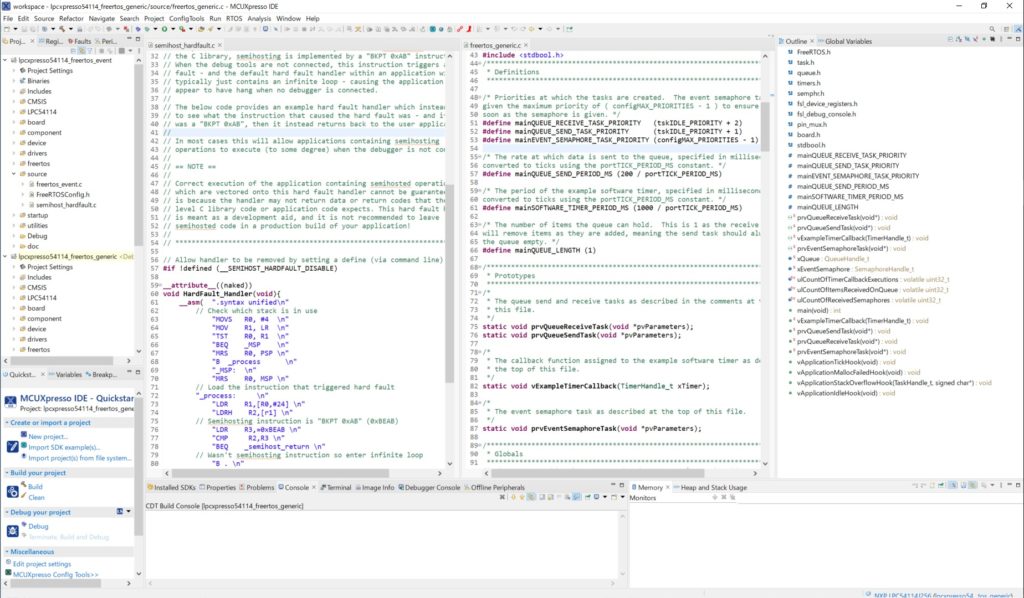
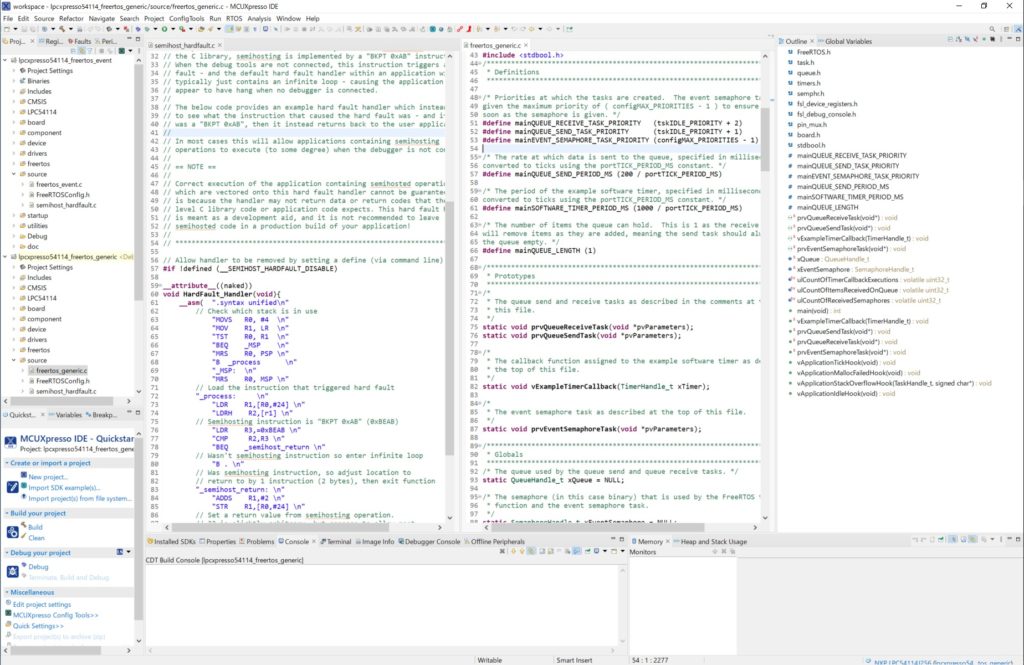
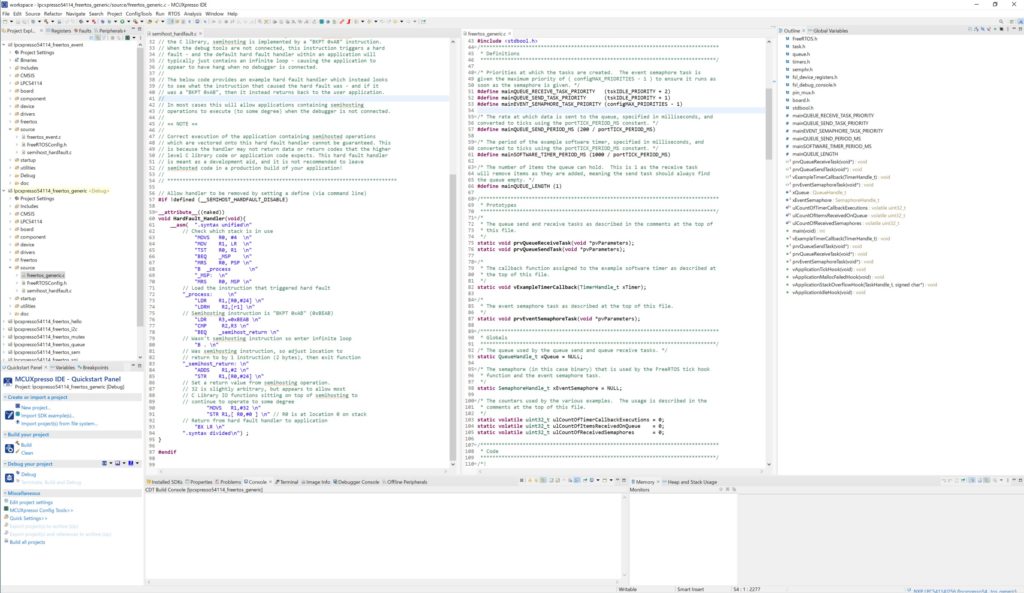
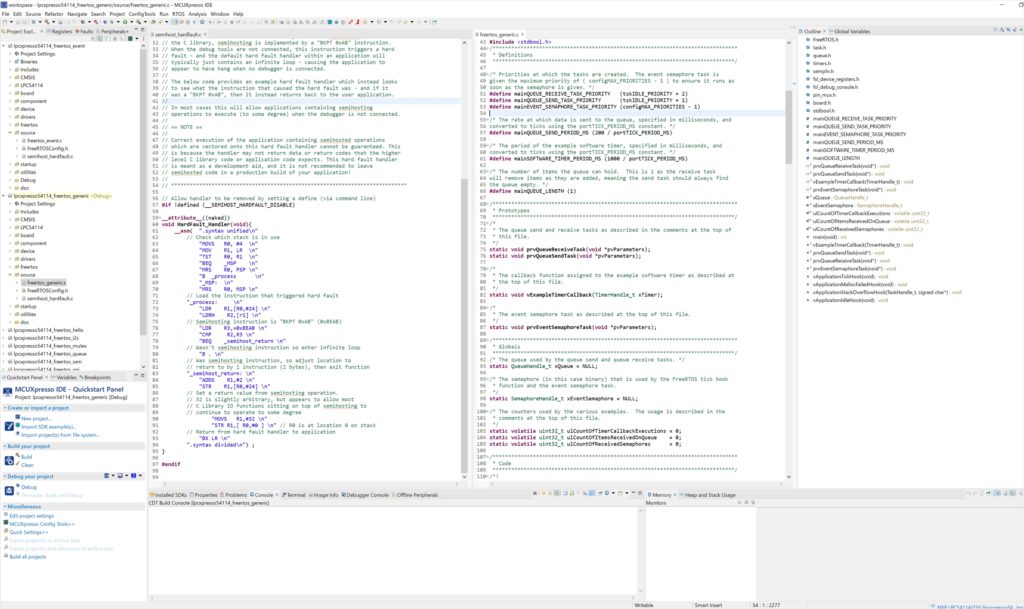
ディスプレイサイズとテキスト表示サイズ
各Viewのタブをクリックすれば、そのViewだけを表示できます。ソースコード記述時など1点だけに集中する時は、この方法も使います。
しかし、多くの場合、複数Viewを参照しながら作業を行います。大きいディスプレイへ複数Viewを表示しながら作業する方が、効率的に開発が進むのは明らかです。
その結果、弊社は、14型ノートPCは主に確認用、24型デスクPCが開発用となります(ノートPCのマルチディスプレイ利用は次章説明)。
では、ディスプレイサイズが大きければ大きい程効率的かというと、そうでもありません。筆者の場合は、24型~27型位に最適値があります。
ディスプレイと目の距離を40cmとすると、27型よりも大きい31.5型ディスプレイは、圧迫感があるためです。また、テキスト表示サイズも150%へ変更しないと、小さすぎます。
100%テキスト表示で、A4用紙が実物と同じ大きさに表示されるのは、24型です。
つまり、24型~27型で40cm配置に、MCU開発効率が良いディスプレイ選択肢がありそうです。この時は、テキスト表示サイズは、100%でOKです。

効率的MCU開発のWindows 11ノートPC要件
ノートPCには、可搬性が求められます。ノートPCディスプレイに、14型や15.6型を用いるのは可搬性実現のためです。
しかし、ディスプレイ外枠を極力少なくし、16型や17型でも従来ノートPCに近い筐体を実現するノートPCも最近発売中です。
また、ノートPCは、マルチディスプレイでの使い方が前提です。Windows 11では、このマルチディスプレイ操作性が改善されました。
外付けマルチディスプレイの左右上下物理配置に応じた本体ディスプレイ1との再配置が可能です。ディスプレイ間のマウス移動時、違和感が旧Windowsに比べ無くなりました。さらに、外付けディスプレイの大きさを自動認識し、大きいディスプレイをメインとするタスクバー配置も行います。
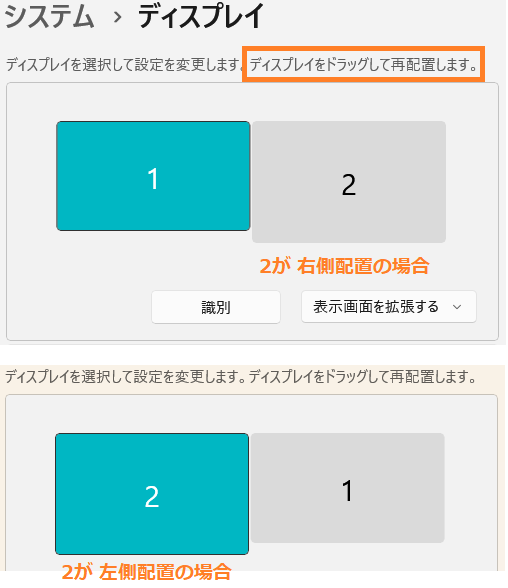
従って、効率的MCU開発のWindows 11ノートPC要件は、
(1) 可搬性を犠牲にしない範囲で、できるだけ大きい本体ディスプレイ
(2) MCU開発効率の良い100%テキスト表示24型~27型マルチディスプレイ出力インタフェース
これら2つになります。
また、ノートPC本体ディスプレイと、外付けマルチディスプレイとの目の距離は同じ方が良いはずです。もし、外付けディスプレイとの距離が40cmよりも遠い場合には、27型よりも大型のディスプレイと100%よりも大きなテキスト表示が必要になります。
つまり、4K大型高解像度ディスプレイは、この外付けディスプレイの配置が、40cm以上遠くに設置した時の対応策が予め機能として備わっていると考えられます。
まとめ
効率的なMCU開発に適したWindows 11ノートPCディスプレイサイズを検討し、16型ディスプレイ、マルチディスプレイ出力インタフェース1本、の必須要件を示しました。
具体的な製品例を示すと、DELL)Inspiron 16 Intel(1920×1200、Core i7-1255U)、余裕があれば高性能CPU搭載のDELL)Inspiron 16 Plus プラチナ(3072×1920、Core i7-12700H)などです。

あとがき
本稿は、MCU開発ノートPCに焦点を絞っています。また、マルチディスプレイと言っても、外付けは1台だけです。このサイズが大きい外付けがメインディスプレイで、ノートPC本体は、補佐的な表示になります。やはり、大きなディスプレイは、開発効率化に直結します。
その結果、外付けディスプレイ2を、目から40cm距離の最適正面へ配置、ノートPC本体ディスプレイ1は、ディスプレイ2の左右、つまり脇役配置になります。
最近、低価格化が進む4K大型ディスプレイやノートPC(円安で価格上昇中)に、どの程度コストをかけるべきか、これは筆者個人の問題です。その問題解決・整理のために、本稿を作成しました。
もちろん、解像度が上がれば表示文字も綺麗に見易くなります。しかし、ネットカフェで31.5型3840×2160 150%テキスト表示ディスプレイを40cm位置で利用しMCU開発を何回か行った結果、4K大型ディスプレイ追加コストに見合うMCU開発効率化は得にくいと現状は思いました。
メタバース空間でWordやExcelが使え、MCU開発業務もVR空間でできることも、そう先の未来ではないかもしれません。それでも、ここ数年は、本稿結果が活きるはずです。